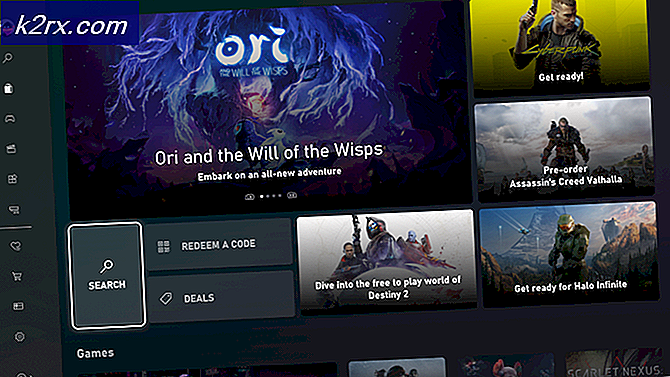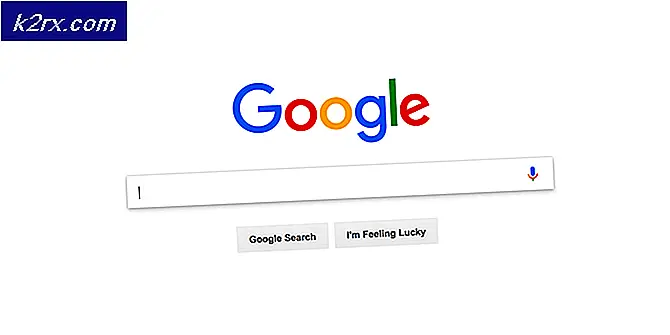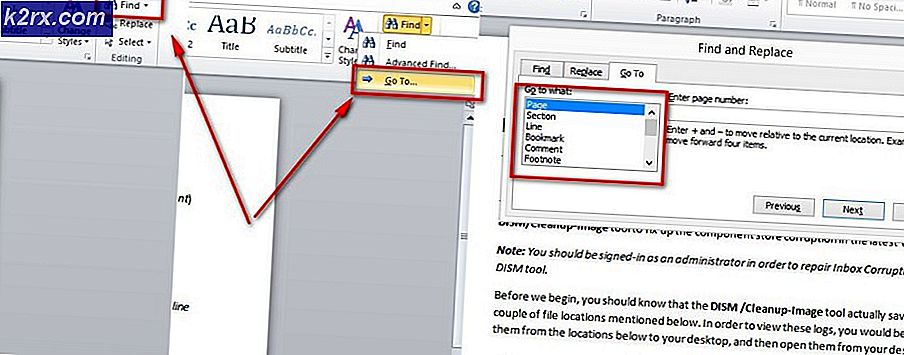Sims 4 ile "Hata Kodu 109" Nasıl Onarılır
Bazı Sims 4 kullanıcıları 109 hatası oyunu başlatmaya çalıştıklarında kod. Bu sorunun hem Sims 4'ün temel oyun sürümünde hem de her yükseltmeyi içeren Deluxe sürümünde Windows 7, Windows 8.1 ve Windows 10'da ortaya çıktığı bildirildi.
Bu sorunu iyice araştırdıktan sonra, bu belirli hata kodunu tetikleyen birkaç farklı neden olduğu ortaya çıktı. İşte olası suçluların kısa bir listesi:
Yöntem 1: Sunucu Sorunlarını Kontrol Etme
Aşağıdaki diğer düzeltmelerden herhangi birinde sorunu gidermeye çalışmadan önce, sorunun aslında oyununuzun bağlantıyı doğrulama yeteneğini etkileyen bir sunucu sorunundan kaynaklanmadığından emin olarak başlamalısınız.
Diğer birçok oyundan farklı olarak, Sims 4'ün bazı özelliklerin çalışması için kalıcı bir İnternet bağlantısı gerektirdiğini unutmayın, bu nedenle bu sorun giderme kılavuzuna bir sunucu kontrolü ile başlamak iyi bir yoldur.
Öncelikle, bölgenizdeki diğer kullanıcıların aynı tür sorunu bildirip bildirmediğini kontrol ederek başlayın. DownDetector'da Sims 4 sayfası.
Üçüncü taraf kesinti hizmeti, altta yatan herhangi bir sunucu sorunu ortaya çıkarmadıysa, aynı zamanda durum sayfasını kontrol etmek için de zaman ayırmalısınız. Playstation Ağı ve Xbox Live Konsolunuzu çalıyorsanız.
Not: Steam kullanırken PC'de sorun yaşıyorsanız, şu adrese göz atmalısınız: Steam'in durum sayfası Sims 4'ün başlatılmasını engelleyebilecek temel sorunların olup olmadığını görmek için.
Az önce yaptığınız araştırmalar, konuşulacak bir sunucu sorunu olmadığını açıkça ortaya koyduysa, sorunun yerel olarak ortaya çıkmasına neden olacak en yaygın sorun türünü gidermeye çalıştığımız aşağıdaki olası düzeltmeye geçin.
Yöntem 2: Oyunu En Son Sürüme Güncelleyin
Daha önce bir sunucu sorunuyla uğraşmadığınızı onayladıysanız, bu durumda büyük olasılıkla suçlu, oyunun çökmesine neden olan kötü bir güncellemedir. Bu, Sims 4 ile geçmişte en az 3 kez olmuştu ve sorun her defasında sorunu çözen gizli bir güncellemeyle düzeltildi.
Yani oyunu ister Playstation 4, ister Xbox One veya PC'de oynuyor olun, sadece oyunu en son sürüme güncellemeye zorlayın ve bunun sorunu çözüp çözmediğini görün.
Oyun başlatıcınızı / konsolunuzu güncellenmeye zorlarsanız ve yeni bir sürüm bulunursa, güncelleme için ekrandaki talimatları izleyin, ardından makinenizi yeniden başlatın ve oyunun aynı 109 hata kodunu görmeden başlayıp başlayamayacağını görün.
Bunu zaten denediyseniz ve halihazırda en son sürümü kullanıyorsanız, aşağıdaki bir sonraki olası düzeltmeye geçin.
Yöntem 3: localthumbcache.package dosyasını silme (Yalnızca PC)
Etkilenen bazı kullanıcılara göre, bu sorunun genellikle bozuk veya eski bir modun oyunun 109 hata koduyla çökmesine neden olacağı durumlarda ortaya çıktığı bildiriliyor - Bu sorun esas olarak Sims 4'ün Origin sürümündeki tutarsızlıktan kaynaklanıyor.
Neyse ki, sorun bir moddan kaynaklanıyorsa, sorunu silerek çözebilmelisiniz. localthumbcache.package Origin'i oyunu yeniden adlandırmaya zorlayarak Origin'i yeni silinen dosyayı değiştirmeye zorlamadan önce.
Not: Silmeden önce localthumbcache.package dosyasında, onarım işlevinin klasörü geçersiz kılmasını önlemek için mod klasörünüzü oyun dosyalarının dışında olduğu gibi güvenli bir konuma taşımanızı önemle tavsiye ederiz.
109 hata kodunu silerek gidermek istiyorsanız localthumbcache.package dosya, aşağıdaki talimatları izleyin:
- Açık Dosya Gezgini (Bilgisayarım) ve Sims 4'ü kurduğunuz konuma gidin. Varsayılan olarak, bu konumu şurada bulabilirsiniz:
\ Program Dosyaları (x86) \ Electronic Arts \ The Sims 4 \
- Doğru konuma girdikten sonra sağ tıklayın Modlar klasör ve tıklayın Kopyala, ardından ana sayfanızın dışındaki bir yere yapıştırın Sims 4 klasörü (tercihen masaüstünüzde).
- Kalınlaştırmayı başardıktan sonra Modlar klasör güvenli bir şekilde uzakta, sağ tıklayın localthumbcache.package dosya seç Silme yeni açılan bağlam menüsünden.
- Başarıyla kurtulduktan sonra localthumbcache.packagedosya, aç Menşei, Sims 4 oyununa sağ tıklayın (altında Kütüphane), ve Seç Onarım oyunu bağlam menüsünden.
- Onarım prosedürü başlatıldıktan sonra, işlem tamamlanana kadar sabırla bekleyin, ardından bilgisayarınızı yeniden başlatın ve bir sonraki başlatma tamamlandığında sorunun çözülüp çözülmediğine bakın.
Not: Daha önce modlarınızı uzaklaştırdıysanız, Modlar klasörü oyunun içine geri kurulum klasörü onları geri almak için - Ancak bunu oyun aktif olarak çalışmıyorken yaptığınızdan emin olun.